Hantera en trådlös Xbox 360-kontroller till datorn

Den trådbundna Xbox 360-kontrollen är USB, så det är enkelt att använda PC-spel, men saker blir lite mer komplexa om du ha en trådlös kontroller Låt oss ta en titt på hur du kan njuta av trådlös gameplay på datorn medan du minimerar huvudvärk.
Den trådfria vägen till trådlös frihet
När det gäller trådlös Xbox 360 på Windows har du tre alternativ: det är dyrt och enkelt sätt, det billigt och något frustrerande sättet och den gråa marknaden i mitten. Om du sitter vid datorns skrivbord och inte i hela vardagsrummet, så kanske du bara vill hoppa över alla krångel, köp bara en officiell trådbunden Xbox 360-kontroller för 27 dollar och gör det med det. En trådbunden styrenhet är ren plug-and-play utan problem, men om du absolut måste ha trådlöst spel på din dator måste du köpa en USB-till-trådlös adapter.
Det är rätt, du kan inte bara ansluta en trådlös Xbox 360-kontroller till din dator med Bluetooth, eller något liknande. Xbox 360-kontroller använder en 2.4 Ghz kommunikationsmetod som kräver en specifik USB-adapter made för Xbox 360-kontrollen - inga ersättningar tillåts.
Det är här beslutsprocessen blir lite komplicerad. Microsoft säljer inte adaptern själv. De säljer det i en bunt med en trådlös controller - men om du redan har en trådlös kontroller, vill du förmodligen inte köpa en annan bara för att få adaptern.
Om du vill köpa adaptern separat kan du , men du köper antingen en kinesisk knockoff-produkt eller en officiell adapter som har separerats från sitt kit av en tredje part. Plockning från dessa potentiella alternativ är det viktigaste steget i projektet.
Den officiella paketen: Dyra, men huvudvärkfri

Om du inte har något emot att betala en premie (och eventuellt köpa en extra kontroller du inte behöver) är den mest frustreringsfria och garanterade arbetsmetoden att köpa den officiella Xbox 360-trådlösa kontrollenheten för Windows-bunt. Trots att Xbox 360 blir lite lång i tanden kan du fortfarande hitta officiella Xbox 360-kontroller för Windows-kontroller, både på hyllorna hos många elektronikhandlare, online och direkt från Microsoft. Och hej, om du bara behöver USB-mottagaren, kan du alltid sälja kontrollenheten på Craigslist och försöka få pengarna tillbaka.
RELATED: Jag fick scammed av en förfalskare på Amazon. Så här kan du undvika dem
MSRP av den officiella buntens $ 59,95, och du hittar vanligtvis det nära till det priset på platser som Best Buy. Om du kan hitta det billigare från en välrenommerad återförsäljare, hoppas du på det hela taget. Om du måste handla på Amazon, var noga med att du köper en produkt som är märkt "uppfylld av Amazon" och vara redo att returnera den om det slutar att produkten inte är en officiell modell. (Kom ihåg, att "uppfylld av Amazon garanterar inte en äkta produkt.)
De Dubious Aftermarket Clones: Cheap and Doable, men huvudvärk

På andra sidan saker hittar du högar på högar av knockoff-USB-mottagare som säljs separat över Amazon, eBay och andra stora online-marknadsplatser. Vanligtvis hittar du dem i pris från 7-15 dollar och de är antingen felfria kloner som inte kan skiljas från den officiella adapterdongeln eller de är hemska knockoffs som kommer att ge dig huvudvärk där de ställs upp.
Den officiella Microsoft Xbox 360, sett ovanför vänster, är alltid märkt som "Microsoft" på framsidan och säger "Microsoft Xbox 360 Wireless Receiver for Windows" på baksidan. Knockoffsna är nästan alltid märkta "X360", sett ovanför höger och brukar säga "PC Wireless Gaming Receiver" eller en variation på baksidan. Observera det avsiktliga utelämnandet av kopior eller varumärken som heter "Microsoft", "Xbox 360" eller "Windows".
Vi rekommenderar i allmänhet inte att köpa dessa. Men om du redan har en har vi tillbaka-rullningen för detaljerade anvisningar för att få den igång, även om Windows inte vill placera bra.
Officiella Orphans: A (Nearly) Sure Bet, så länge du kan hitta en

Mellan bekostnad av att köpa en officiell Xbox 360 Windows-styrbunt och billiga $ 7 eBay-specialerbjudanden hittar du en slags grå marknad glad medium om du är villig att göra en liten spelning. Om du tittar på Amazon och eBay hittar du hundratals officiella Microsoft-märken Xbox 360 PC-donglar som har separerats från sina kontrollerskompisar.
Din bästa satsning är att leta efter listor som inte bara innehåller dongeln (med korrekt markeringar och taggar, som vi såg ovan) men även en officiell drivrutins-cd och häfte. Medan du inte behöver någon av de sakerna att använda kontrollenheten (Windows laddar ner drivrutinerna automatiskt) är det generellt en bra indikator på att noteringen är legitim. Det är inte riktigt lönsamt (eller lagligt klokt) för företag att gå till det extra krångret för att skapa falskt Microsoft-supportmaterial.
Kom bara ihåg att Microsoft inte säljer dessa separat, så om du köper en separat tar du lite av en gamble. Medan vi rekommenderar att du noggrant studerar varje notering, läser recensioner och ser till att det finns en bra returpolicy för vilken som helst online-återförsäljare du använder, kan vi säga att vi har haft stor lycka med att köpa dessa officiella adaptrar för $ 15 en bit av Amazon (specifikt uppfyllt av RushHourWholesalers). Alla vi har beställt har levererats med en drivrutinsskiva, dokumentation och är identiska när det gäller märkning, konstruktion och märkning till dem som finns i det officiella buntet.
Så här installerar du en officiell Microsoft-adapter
Om du Jag har köpt den officiella bunt, fick händerna på en officiell adapter, eller har bara köpt en knockoff-adapter med exceptionellt bra kvalitet, så är installationen oerhört enkel.
På Windows 8 och senare kan du enkelt ansluta Adaptern rakt in i din dator. Några sekunder senare kommer det att upptäckas automatiskt och Windows installerar drivrutinerna. Du kan bekräfta detta genom att öppna Windows Enhetshanteraren - tryck på Start-knappen och skriv "Enhetshanteraren" för att komma åt den. Se ner längst ner i hårdvarulistan för Xbox-adapterns ingång:
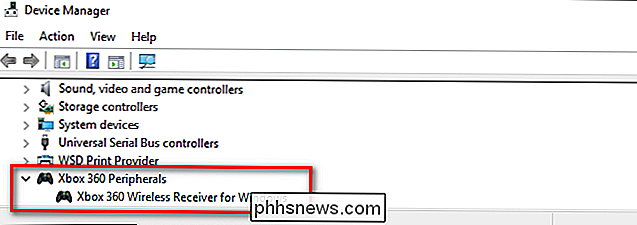
I Windows 7 och tidigare kommer du att bli ombedd av guiden Lägg till maskinvara för att lägga till USB-adaptern. Du kan välja "Installera programvaran automatiskt", och om din version av Windows har drivrutinerna fortsätter processen automatiskt. Om du inte har drivrutinerna redan på din dator kan du antingen använda den medföljande drivrutinsskivan eller ladda ner lämpliga drivrutiner från den officiella webbplatsen här.
När adaptern är installerad (och du har bekräftat dess närvaro på Device Manger-listan) kan du hoppa ner i avsnittet "Koppla dina kontroller till datorn".
Så här installerar du en Knockoff-adapter
Om du sitter fast i en av de lägre kvalitetens knockoffs, beklagar vi- I jämförelse är det en stor smärta. Lyckligtvis för dig är det inte svårt att få dem igång så länge du vet det fullständigt icke-intuitiva sättet att göra det.
Först, anslut din enhet till din dator. Vi rekommenderar att du pluggar den direkt i en port på baksidan. Om du måste ansluta den till en USB-hubb, se till att den är en driven nav. Vi rekommenderar också att du väljer en port som du kan lämna enheten mer eller mindre permanent kopplad till. När du kopplar bort det måste du upprepa de irriterande stegen vi ska beskriva, så du vill alltid låta den vara inkopplad, om du kan.
Låt oss betona den sista punkten igen: med De flesta eftermarknadsadaptrar vi har stött på om du kopplar ur adaptern måste du repetera den irriterande flerstegsinstallationen . Enligt min erfarenhet var det värt extra pengar att köpa en annan äkta adapter bara för att undvika detta krångel.
När adaptern är inkopplad navigerar du till Windows Enhetshanteraren. Tryck på Start-knappen och skriv "Enhetshanteraren" för att komma åt den. Titta under "Övriga enheter" i listan över enheter under posten för din dator.
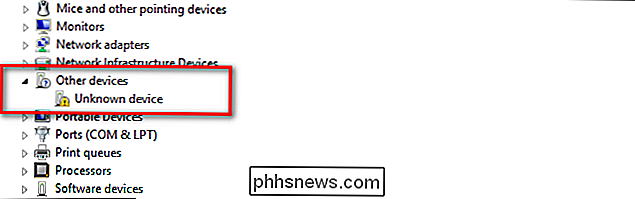
Vi vet att det är ganska nondescript, men om du inte har flera Okända enheter på din dator, är den lilla "Okända enheten" -inmatningen din knockoff Xbox 360-styrenhetskort. Högerklicka på den och välj Egenskaper.
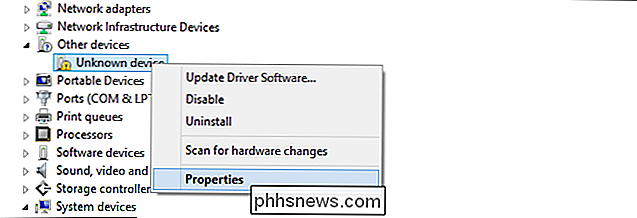
Välj fliken Drivrutan i rutan Okänd enhet Egenskaper och klicka sedan på Uppdatera drivrutin.
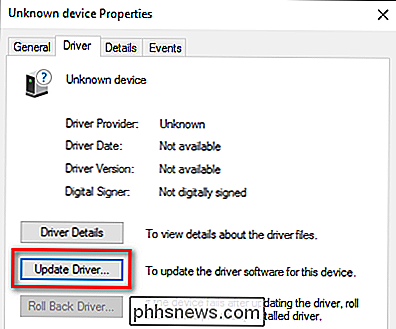
När du uppmanas att välja om du vill att Windows ska söka automatiskt eller att du bläddrar i datorn för drivrutinerna , välj "Bläddra i min dator för drivrutinsprogram". Oroa dig inte, du behöver inte faktiskt några drivrutiner, eftersom de redan ingår i Windows. (På chansen att din sak har gått, kan du ladda ner drivrutinerna här.)
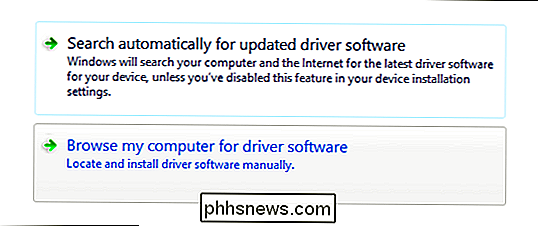
Du får möjlighet att söka efter drivrutinerna på en plats du anger eller du kan välja från en lista över enheter drivrutiner som redan installerats. Vi vill ha den senare, så välj "Låt mig välja från en lista över drivrutiner på min dator".
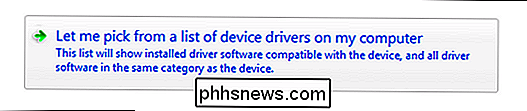
Bläddra ner listan tills du ser "Xbox 360-kringutrustning". Dubbelklicka på den.
Obs: Dessa skärmdumpar är från installationsprocessen på Windows 8 och 10; under Windows 7 är det möjligt att du kanske behöver se under "Microsoft Common Controller" istället för "Xbox 360-kringutrustning".
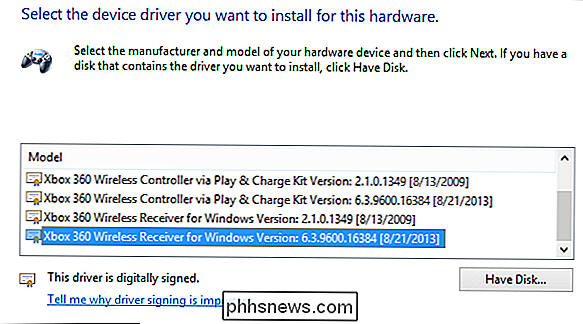
På nästa skärm väljer du "Xbox 360 Wireless Receiver for Windows Version 6.3. xxxx". Klicka på Nästa. När du uppmanas till varning för drivrutinsuppdatering klickar du på Ja. Hårdvarusignaturen för knockoffen matchar inte faktiskt förarens signatur, men det fungerar bra precis detsamma.
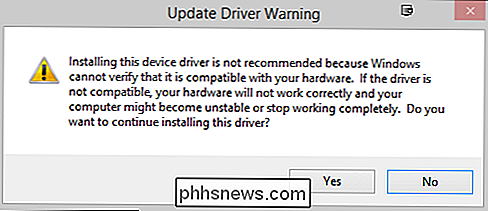
Du får en bekräftelse på att enheten installerats korrekt.
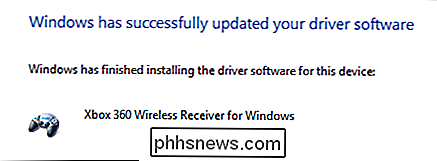
Om du får den fel "Xbox 360 Controller för Windows / Den här enheten kan inte starta. (Kod 10) ", så har du av misstag valt ut drivrutinerna för -kontrollen , inte -mottagaren. Du måste gå tillbaka till enhetshanteraren, radera den felaktiga posten och upprepa handledningen från början.
Tillbaka i Enhetshanteraren, rulla ner till botten och dubbelkolla att det nu finns en post för Xbox-mottagaren:

Om du ser den posten är du i affärer Det är dags att lägga till dina kontroller på din dator.
Så här kopplar du din controller till datorn
Det enda som kvarstår att göra är att synkronisera din controller till den nya trådlösa mottagaren. Om du är en Xbox 360-användare som skickar några eller alla sina gamla kontroller till datorn, så verkar den här processen mycket välbekant, eftersom det bara är ett annat hår än processen att para controllers med den verkliga Xbox 360.
Press knappen på mottagaren (lampan blinkar), tryck sedan på anslutningsknappen på din trådlösa styrenhet (placerad överst på kontrollenheten strax ovanför batteriet).

Den gröna ringen på lamporna på Xbox styrenheten kommer att rotera runt och då kommer regulatorn att indikera vilken styrenhet det är genom att belysa lämplig kvadrant (den trådlösa mottagaren stöder upp till 4 styrenheter för de sällsynta multiplayer-PC-spel).
Ett sista steg du kanske vill ta, även om det inte är nödvändigt att få kontrollerna att fungera, är att ladda ner programvaran 360 for Windows, den lägger till i en väldigt bekväm funktion: du kan trycka på och hålla Xbox-logotypen på kontrollenheten för att få en batteristatuskontroll.
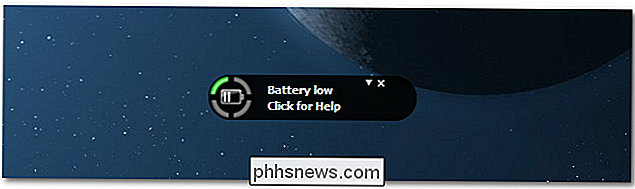
Det är allt där jag s till det! Innan du slår av för att spela, rekommenderar vi dock starkt bokmärkning, Evernote-klipping, utskrift eller på annat sätt sparar den här handledningen om du har en eftermarknadsdongle. Som vi nämnde i början, om du kopplar ur mottagaren måste du gå tillbaka till Enhetshanteraren och installera drivrutinerna igen.

JavaScript är inte Java - Det är mycket säkrare och mycket mer användbart
Du har nog hört allt om hur plugin-programmet för Java-webbläsare är osäkert. 91% av systemkompromisserna 2013 var emot den osäkra Java-plugin-modulen. Men Java är inte samma sak som JavaScript - i själva verket är de inte riktigt relaterade. De flesta av våra läsare förstår förmodligen skillnaden, men inte alla vet det.

Varför dina barn borde använda volymbegränsande hörlurar
Bärbara enheter som iPads, MP3-spelare och liknande kan alla ge ljudet på en nivå som är tillräckligt hög för att skada din hörsel. Medan vuxna (borde) ska veta bättre och vrida volymen, gör barnen ofta inte. Läs vidare när vi visar hur du skyddar dina barns hörsel med volymbegränsande hörlurar. Varför betyder det?



